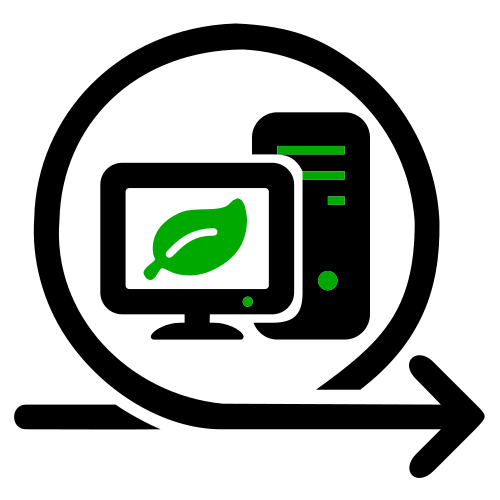J’ai vu plusieurs petites annonces de personnes vendant des Chromebook « périmés », affichant un message de sécurité au démarrage qui demande de changer le materiel pour un plus récent. Toujours en quête de solutions pour lutter contre l’obsolescence programmée, je m’attaque au Chromebook.
Un chromebook c’est quoi ?
Un Chromebook est un ordinateur « spécial Internet », où un système Chrome OS est installé. Il ne peut que faire des travaux de bureautique et Internet, et ne fait fonctionner que des applications Chrome disponible sur le Store. Pratique quand on a peu de besoins.
Par contre, il est conçu comme un consommable et non un outil. En effet, au bout de quelques années, plus aucune mise à jour n’est mise à disposition par le constructeur. On se retrouve donc avec un matériel en bon état, mais pourtant non fonctionnel. C’est dommage, non ?
Y-a-t-il un moyen de hacker ça ? C’est ce qu’on va voir
On se lance !
N’en possédant pas, je n’ai pu toucher un Chromebook qu’il y a quelques jours, lorsqu’une association partenaire (APIP) m’en a prêté un. C’est un ACER CP713 N18Q2.
Mon objectif : essayer d’installer un système d’exploitation Open source, pour niquer le capitalisme !
Ce Chromebook n’est pas encore périmé, mais ça fera une bonne base pour mes expérimentations.
Après de rapides recherches sur le net, je décide d’utiliser CROUTON (ChRomium Os Universal chrooT envirONment). Ce projet semble prometteur, il permet d’ajouter Ubuntu dans Chrome OS. J’aurais préféré une nouvelle installation propre, mais ça aurait nécessité de « casser » le système actuel, je verrai les alternatives plus tard.
J’ai suivi la Procédure officielle sur le site d’Ubuntu (en anglais) :
- passage du Chromebook en mode développeur (réinitialisation obligatoire)
- téléchargement et installation de crouton
- lancement pour test
- configuration du clavier d’Ubuntu (par défaut en anglais)
- essais de démarrage en système par défaut (xiwi, CROUTON extension, ChromeOS-AutoStart)
J’ai suivi la procédure standard, pour la 16.04LTS mais il est possible d’installer d’autres versions. Ça m’a pris moins d’une heure pour avoir un système Ubuntu lancé.
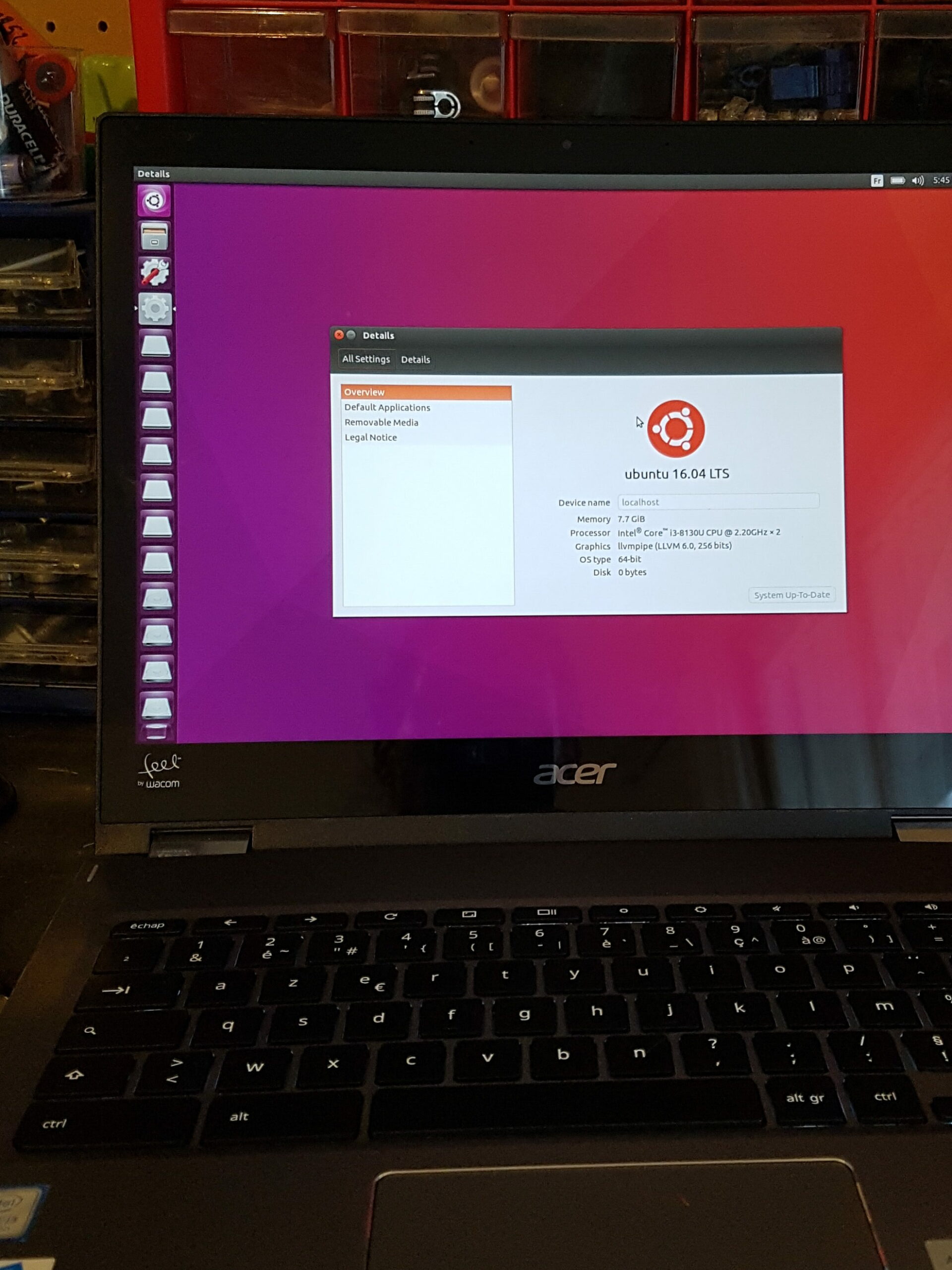
Résultat
Au final, ça fonctionne, mais il faudra quelques configurations.
Les disques par exemple : toutes les partitions sont affichées sur le linux, je vais essayer de les cacher, car ce ne sera pas pratique.
Il faut tout de même lancer manuellement Ubuntu une fois le système Chrome OS démarré, je n’ai pas encore réussi à le démarrer en même temps.
Ce qui fonctionne :
- le clavier
- le trackpad
- le tactile
Ce qui reste à tester :
- les enceintes
- le micro
- la webcam
- l’acceleration graphique
- les mises à jour
Ce qui peut être amélioré : faire un installeur (avec selection de la distribution, de la langue), créer un raccourci dans le lanceur Chrome OS.
Pour le moment, j’ai juste commencé cette expérimentation, je pense acheter un Chromebook périmé pour pouvoir tester d’autres méthodes d’installation.
À suivre…